Lasketun kentän lisääminen Excelin pivot-taulukkoon

Tutustu, kuinka voit lisätä lasketun kentän Excelin pivot-taulukkoon ja laskea myynnistä syntyviä palkkioita tehokkaasti.
Monet ihmiset haaveilevat päivästä, jolloin he voivat antaa käskyjä tietokoneelle puhumalla sen kanssa; Nykyinen todellisuus on, että sinun on silti kirjoitettava näppäimistöllä, jos haluat käyttää tietokonettasi ollenkaan. Koska useimmat ihmiset mieluummin välttäisivät kirjoittamista, Microsoft Office 2003 tarjoaa osittaisen ratkaisun – makrot.
Makrot eivät poista kirjoittamista kokonaan, mutta ne voivat vähentää näppäinten määrää, joita sinun on painettava saadaksesi jotain aikaan. Makro on mini-ohjelma, joka tallentaa näppäimistön, kun kirjoitat. Kun olet tallentanut näppäinpainallukset makroon, voit käskeä Microsoft Office 2003:a toistamaan tallentamasi näppäinpainallukset aina, kun sinun on käytettävä täsmälleen samoja näppäimiä uudelleen.
Oletetaan esimerkiksi, että huomaat kirjoittavasi yrityksesi nimeä, The Mississippi Mudflat Corporationia, yhä uudelleen ja uudelleen. Voit sen sijaan kirjoittaa sen kerran ja tallentaa sen makrona. Kun sitten haluat yrityksen nimen näkyvän asiakirjassasi, Office 2003 voi kirjoittaa automaattisesti Mississippi Mudflat Corporationin puolestasi.
Voit luoda ja suorittaa makroja Wordissa, Excelissä ja PowerPointissa.
Kun luot makron joko Accessissa tai Outlookissa, sinun on itse asiassa kirjoitettava pienoisohjelma ohjelmointikielellä, joka tunnetaan nimellä Visual Basic for Applications (tai lyhyesti VBA).
Voit tallentaa makron Wordiin seuraavasti:
1. Valitse Työkalut -> Makro -> Tallenna uusi makro.
Tallenna makro -valintaikkuna tulee näkyviin, kuten kuvassa 1 näkyy.
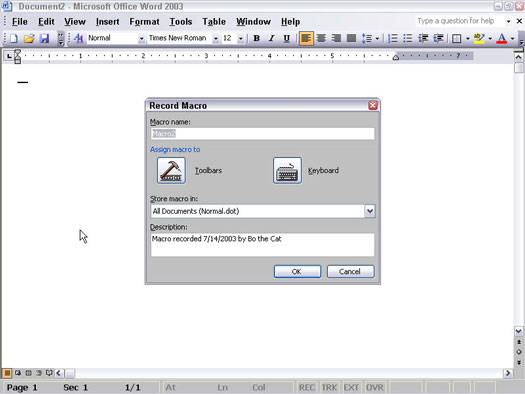
Kuva 1: Tallenna makro -valintaikkunassa voit nimetä makrosi ja määrittää näppäinpainalluksen sen suorittamista varten myöhemmin.
2. Kirjoita makrollesi nimi Makron nimi -tekstiruutuun.
3. Napsauta Näppäimistö-painiketta.
Mukauta näppäimistöä -valintaikkuna tulee näkyviin, kuten kuvassa 2; siinä voit määrittää makrollesi näppäinyhdistelmän.
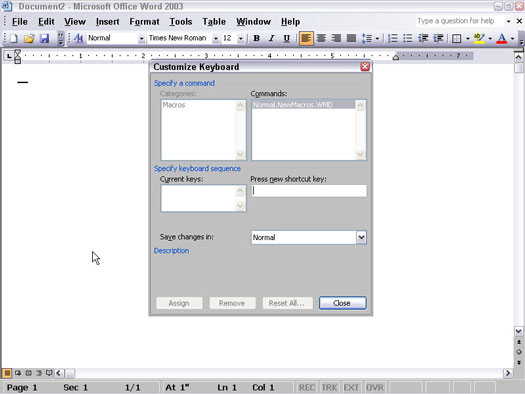
Kuva 2: Mukauta näppäimistöä -valintaikkuna.
4. Paina näppäintä, jonka haluat edustaa makroasi (kuten Alt+F12).
Voit toistaa tämän vaiheen määrittääksesi useita näppäinpainalluksia samalle makrolle, jos haluat.
5. Napsauta Assign-painiketta.
6. Napsauta Sulje-painiketta.
Hiiren osoitin muuttuu nuoleksi, jossa on äänikasetin kuvake; näyttöön tulee Stop Recording -työkalurivi, kuten kuvassa 3 näkyy, jolla voit keskeyttää tai lopettaa makron tallennuksen.
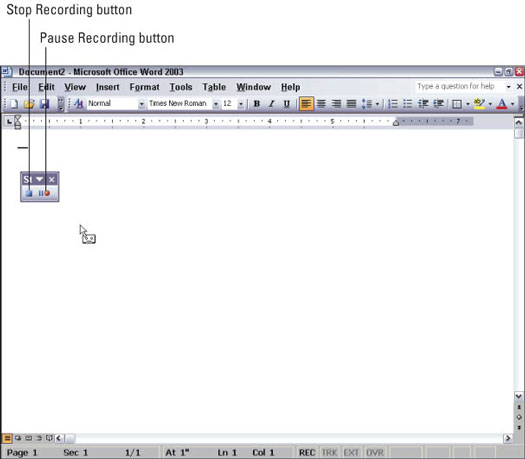
Kuva 3: Lopeta tallennus -työkalupalkki.
7. Paina näppäinpainalluksia, jotka haluat tallentaa makroon.
Jos napsautat Keskeytä tallennus -painiketta, voit väliaikaisesti pysäyttää makrosi tallennuksen.
8. Napsauta Lopeta tallennus -painiketta, kun lopetat näppäinpainallusten tallennuksen.
Suorita makro painamalla vaiheessa 4 valitsemaasi näppäinyhdistelmää.
Voit tallentaa makron Exceliin seuraavasti:
1. Valitse Työkalut -> Makro -> Tallenna uusi makro.
Tallenna makro -valintaikkuna tulee näkyviin.
2. Kirjoita makrollesi nimi Makron nimi -tekstiruutuun.
3. Napsauta Pikanäppäin-ruutua (se, jossa on Ctrl+ vasemmalla) ja kirjoita kirjain.
Jos esimerkiksi haluat toistaa makrosi painamalla Ctrl+W, kirjoita W Pikanäppäin-ruutuun.
4. Napsauta OK.
Näkyviin tulee Lopeta tallennus -työkalupalkki.
5. Paina näppäinpainalluksia, jotka haluat tallentaa makroon.
6. Napsauta Lopeta tallennus -painiketta, kun lopetat näppäinpainallusten tallennuksen.
Suorita makro painamalla vaiheessa 3 valitsemaasi näppäinyhdistelmää.
Voit tallentaa makron PowerPointiin seuraavasti:
1. Valitse Työkalut -> Makro -> Tallenna uusi makro.
Tallenna makro -valintaikkuna tulee näkyviin.
2. Kirjoita makrollesi nimi Makron nimi -tekstiruutuun ja napsauta OK.
Näkyviin tulee Lopeta tallennus -työkalupalkki.
3. Paina näppäinpainalluksia, jotka haluat tallentaa makroon.
4. Napsauta Lopeta tallennus -painiketta, kun lopetat näppäinpainallusten tallennuksen.
Voit suorittaa makron PowerPointissa seuraavasti:
1. Valitse Työkalut –> Makro –> Makrot (tai paina Alt+F8).
Näkyviin tulee makro-valintaikkuna.
2. Napsauta sen makron nimeä, jonka haluat suorittaa.
3. Napsauta Suorita.
Tutustu, kuinka voit lisätä lasketun kentän Excelin pivot-taulukkoon ja laskea myynnistä syntyviä palkkioita tehokkaasti.
Opi käyttämään Microsoft Teamsia: verkkopohjaista sovellusta, asiakkaana kannettavalla tietokoneella tai pöytätietokoneella tai Teams-mobiilisovellusta älypuhelimella tai tabletilla.
Kuinka estää Microsoft Wordia avaamasta tiedostoja vain luku -tilassa Windowsissa Microsoft Word avaa tiedostot vain luku -tilassa, jolloin niiden muokkaaminen on mahdotonta? Älä huoli, menetelmät ovat alla
Virheiden korjaaminen virheellisten Microsoft Word -asiakirjojen tulostuksessa. Virheet tulostettaessa Word-asiakirjoja, joissa on muuttuneet fontit, sotkuiset kappaleet, puuttuva teksti tai kadonnut sisältö ovat melko yleisiä. Älä kuitenkaan
Jos olet piirtänyt PowerPoint-dioihin esityksen aikana kynää tai korostuskynää, voit tallentaa piirustukset seuraavaa esitystä varten tai poistaa ne, jotta seuraavan kerran näytät ne. Aloitat puhtailla PowerPoint-dioilla. Pyyhi kynä- ja korostuskynäpiirrokset noudattamalla näitä ohjeita: Pyyhi rivit yksi kerrallaan […]
Tyylikirjasto sisältää CSS-tiedostoja, Extensible Stylesheet Language (XSL) -tiedostoja ja kuvia, joita käyttävät ennalta määritetyt sivupohjat, sivuasettelut ja säätimet SharePoint 2010:ssä. CSS-tiedostojen etsiminen julkaisusivuston tyylikirjastosta: Valitse Sivuston toiminnot→ Näytä Kaikki sivuston sisältö. Sivuston sisältö tulee näkyviin. Style-kirjasto sijaitsee […]
Älä hukuta yleisöäsi jättimäisillä numeroilla. Microsoft Excelissä voit parantaa koontinäyttöjesi ja raporttiesi luettavuutta muotoilemalla numerot näyttämään tuhansia tai miljoonia.
Opi käyttämään SharePointin sosiaalisen verkostoitumisen työkaluja, joiden avulla yksilöt ja ryhmät voivat kommunikoida, tehdä yhteistyötä, jakaa ja pitää yhteyttä.
Juliaanisia päivämääriä käytetään usein valmistusympäristöissä aikaleimana ja pikaviitteenä eränumerolle. Tämän tyyppisen päivämääräkoodauksen avulla jälleenmyyjät, kuluttajat ja huoltoedustajat voivat tunnistaa tuotteen valmistusajankohdan ja siten tuotteen iän. Julian-päivämääriä käytetään myös ohjelmoinnissa, armeijassa ja tähtitiedessä. Erilainen […]
Voit luoda verkkosovelluksen Access 2016:ssa. Mikä verkkosovellus sitten on? No, verkko tarkoittaa, että se on verkossa, ja sovellus on vain lyhenne sanoista "sovellus". Mukautettu verkkosovellus on online-tietokantasovellus, jota käytetään pilvestä selaimen avulla. Rakennat ja ylläpidät verkkosovellusta työpöytäversiossa […]








